iOS aygıtları, aygıt ile bilgisayar ve iTunes ile aygıtlar arasındaki tüm verileri aktarın ve yönetin.
Fotoğrafları iPhone'dan Yeni iPhone/iPad'e Hızlıca Nasıl Aktarırım
AirDrop, iPhone'dan iPhone/iPad'e veri taşımak, paylaşmak veya yedeklemek için fotoğraf aktarmanıza yardımcı olan yerleşik araçtır. Ancak, özellikle bir dosya grubu aktarılırken hız nispeten yavaştır. Ardından, iPhone'dan iPhone veya iPad'e fotoğraf aktarmanız için 6 etkili yöntem vardır. Yeni bir iPhone aldığınızda veya arkadaşlarınızla bazı ilginç fotoğraflar paylaşmak istediğinizde, sizin için en iyi yolu seçebilirsiniz.
Rehber Listesi
Yöntem 1: Fotoğrafları iPhone'lar Arasında Hızlıca Aktarmanın En İyi Yolu Yöntem 2: iPhone Fotoğraflarını 2 Yolla Aktarmak İçin iCloud'u Kullanma Yöntem 3: iTunes ile Fotoğrafları iPhone'dan iPhone'a Aktarma Yöntem 4: Fotoğrafları iPhone'dan iPhone/iPad'e Doğrudan AirDrop ile Aktarma Yöntem 5: E-posta yoluyla iPhone'lar arasında birkaç fotoğraf aktarımı Yöntem 6: USB Kablosu Kullanarak iPhone Fotoğraflarını Güvenli Şekilde AktarmaYöntem 1: Fotoğrafları iPhone'lar Arasında Hızlıca Aktarmanın En İyi Yolu
Yedeklemeniz veya başka bir iOS cihazına paylaşmanız gereken çok sayıda fotoğrafınız varsa, 4Easysoft iPhone Aktarımı fotoğrafları hızlı bir şekilde aktarmanıza yardımcı olur. Görüntü mesajları veya indirilen fotoğraflar dahil olmak üzere tüm fotoğraflarınızı toplu olarak tarayabilir ve aktarabilir. Birkaç dakikalık taramadan sonra, iPhone/iPad/Mac arasında aktarmak istediğiniz fotoğrafları önizleyebilir ve seçebilirsiniz. Ayrıca, fotoğraflar hakkındaki bilgileri kontrol etme ve yinelenen görüntüleri silme de mevcuttur. Bu güçlü aracı aşağıdan tanıyın:

Fotoğrafları, mesajları, belgeleri ve tüm dosyaları iOS cihazlarınız arasında aktarın.
Beklemeye gerek kalmadan toplu ve hızlı transfer desteği.
Sadece aktarmak istediklerinizi seçmek için fotoğrafları önizleyebilme.
Fotoğraf aktarımı sırasında gizliliğinizi korumak için dosyalarınız kaydedilmeyecektir.
100% Güvenli
100% Güvenli
Aşama 1İki iPhone/iPad'i USB kablosuyla bilgisayarınıza bağlayın. Ve 4Easysoft iPhone Transfer iOS bilgilerinizi otomatik olarak algılayacaktır.

Adım 2iPhone'unuzdaki tüm görselleri taramaya başlamak için "Fotoğraflar" düğmesine tıklayın, bunlar kolay arama için sınıflandırılacaktır. Sadece önizlemelerini yapın ve istediğinizi işaretleyerek seçin.

Aşama 3Tüm seçimlerden sonra, üstteki banner'da bulunan "Cihaza Aktar" düğmesine tıklayabilirsiniz. İstediğiniz hedefi seçin ve fotoğrafları iPhone'dan iPhone/iPad'e aktarmak için birkaç dakika bekleyin.

Yöntem 2: iPhone Fotoğraflarını 2 Yolla Aktarmak İçin iCloud'u Kullanma
iCloud, iPhone fotoğraflarınızı ve tüm verilerinizi buluta yüklemek ve depolamak için varsayılan bir araçtır. iPhone fotoğraflarını cihazlar arasında kablosuz olarak kolayca senkronize edebilirsiniz. Tek yapmanız gereken iki iPhone'un aynı Apple Kimliğini kullandığından ve aynı Wi-Fi'ye bağlı olduğundan emin olmaktır. Bu nedenle, fotoğrafları iPhone'dan arkadaşınızın iPhone'una aktarmak için uygun değildir.
1. Ayarlar'da iCloud Senkronizasyonunu açın
Aşama 1iPhone'unuzda "Ayarlar" uygulamasını açın ve "iCloud" düğmesine dokunun. "Fotoğraflar" ayarlarını bulmak için aşağı kaydırın.
Adım 2“iCloud Photos” butonuyla fotoğraf yedeklemeyi açın. Daha sonra ihtiyacınıza göre “Optimize iPhone Storage” veya “Download and Keep Originals” seçebilirsiniz.
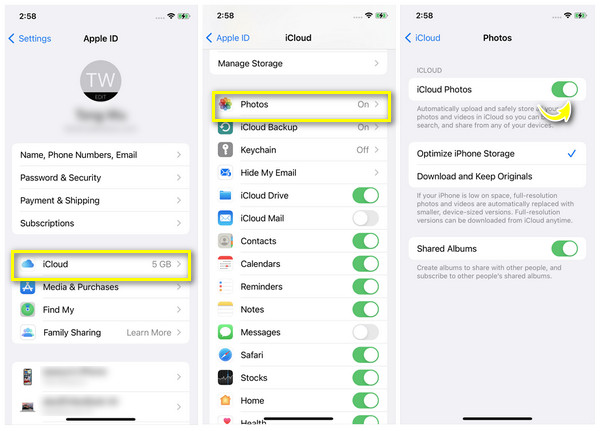
2. iCloud Bağlantısı Arasında Aktarım
Aşama 1iPhone'unuz iOS 16'ya yükseltildiyse, iCloud albümüne gidip aktarmak istediğiniz fotoğrafları seçebilirsiniz.
Adım 2"Paylaş" düğmesine dokunun ve bir URL oluşturmak için "iCloud Bağlantısını Kopyala" düğmesine dokunun. Ardından, fotoğrafları aktarmak istediğiniz herkese bağlantıyı yapıştırabilirsiniz.
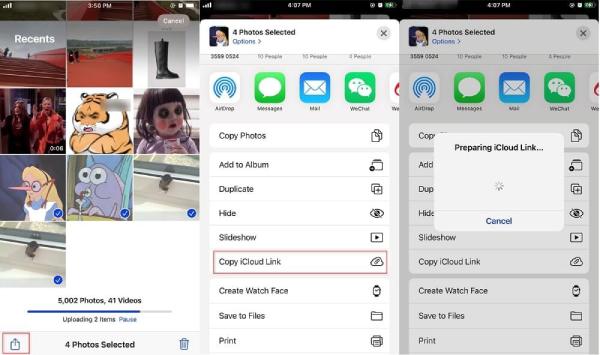
Yöntem 3: iTunes ile Fotoğrafları iPhone'dan iPhone'a Aktarma
iTunes'u Windows/Mac'te kullanmak da iPhone'dan iPhone'a ücretsiz fotoğraf aktarmanın kolay bir yoludur. Dikkat etmeniz gereken tek şey, iTunes'un aktarmadan sonra orijinal fotoğrafları iTunes arşivinden sileceğidir. Daha fazla bilgi edinmek için aşağıdaki adımları izleyin:
Aşama 1Orijinal iPhone'unuzu USB kablosuyla Windows/Mac'te iTunes'a bağlayın. Ardından, "Fotoğraflar" uygulaması PC'de görünecektir. Aktarmak istediğiniz görsellere tıklamanız ve ardından "İçe Aktar" düğmesine tıklamanız yeterlidir.
Adım 2Başka bir iPhone/iPad'e geçin ve iTunes'a bağlayın. "Fotoğraflar" sekmesine tıklamanız ve senkronize etmek istediğiniz klasörü seçmeniz gerekir. Ardından, iPhone'dan iPhone'a fotoğraf aktarmaya başlamak için "Uygula" düğmesine tıklayın.
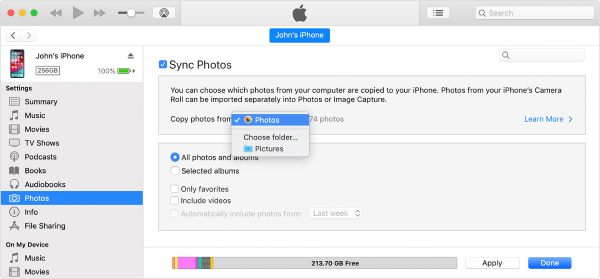
Yöntem 4: Fotoğrafları iPhone'dan iPhone/iPad'e Doğrudan AirDrop ile Aktarma
Daha önce de belirtildiği gibi, AirDrop iPhone kullanıcılarının iPhone'dan herhangi bir iPhone'a fotoğraf aktarmasının varsayılan yoludur. Kişiler, mesajlar, videolar, belgeler vb. dahil her şeyi aktarmanıza yardımcı olabilir. Ancak iki iPhone cihazının birbirini algılayabilecek kadar yakın olduğundan emin olmanız gerekir. iPhone'lar arasında birkaç fotoğraf aktarmak için oldukça kullanışlıdır.
Aşama 1Her iki iOS cihazında da “Denetim Masası” bölümüne erişmek için aşağı/yukarı kaydırmanız gerekir. “Bluetooth” düğmesine uzun basın ve ardından “AirDrop” düğmesine dokunun.
Adım 2“Fotoğraflar” uygulamasına gidin ve aktarmak istediğiniz tüm fotoğrafları seçin. Ardından, “Paylaş” düğmesine dokunun ve “AirDrop” yöntemini seçin.
Aşama 3iPhone'unuz yakındaki iOS cihazlarını algılayacaktır. Fotoğrafları almak için istediğiniz hesaba dokunmanız yeterlidir. Ve fotoğrafları iPhone'lar arasında aktarmak için başka bir iPhone'daki "Al" düğmesine dokunun.
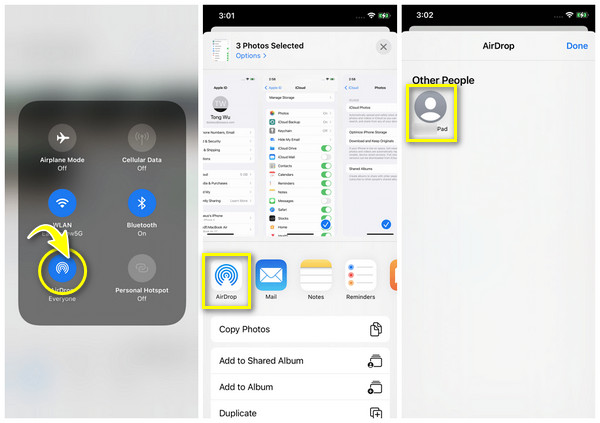
Yöntem 5: E-posta yoluyla iPhone'lar arasında birkaç fotoğraf aktarımı
AirDrop gibi, E-posta da iPhone'dan iPhone/iPad'e fotoğraf aktarmanız için işlevsel ancak yavaş bir yoldur. Ayrıca, yalnızca birkaç fotoğrafı değiştirebilen 25 MB'lık bir boyut sınırlaması vardır. Bir yabancıyla yalnızca 1 veya 2 fotoğraf paylaşmak istiyorsanız, gizliliğinizi korumak için iyi bir yol olmalı.
Aşama 1iPhone'unuzdaki "Fotoğraflar" uygulamasına gidin ve istediğiniz resimleri seçin. Lütfen çok fazla seçmeyin. Ardından, "Paylaş" düğmesine ve "E-posta" düğmesine dokunun.
Adım 2E-posta adresini ve daha fazla gerekli bilgiyi girin. Son olarak, fotoğrafları iPhone'unuzdan herhangi bir iPhone/iPad'e aktarmak için "Gönder" düğmesine dokunun. Kontrol etmek için posta uygulamasına gitmeniz yeterlidir.
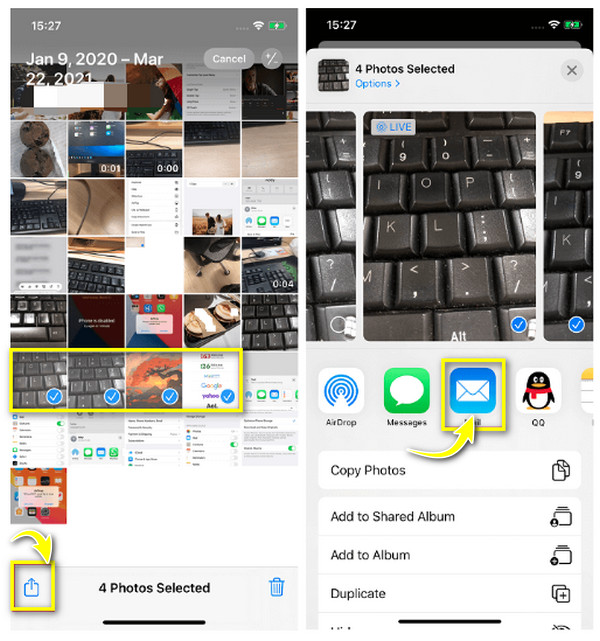
Yöntem 6: USB Kablosu Kullanarak iPhone Fotoğraflarını Güvenli Şekilde Aktarma
İnternet üzerinden veri aktarırken herhangi bir gizlilik bilgisinin sızdırılmasından endişe ediyorsanız, neden en basit ve geleneksel yolu kullanmıyorsunuz? iTunes ve bilgisayar olmadan, fotoğrafları iPhone'dan iPhone/iPad'e aktarmak için USB kablosunu kullanabilirsiniz, bu da toplu görüntüleri aktarmak için daha az zaman alacaktır.
Hazırlamanız gereken şey iki USB-C bağlantısı olan bir USB kablosu. Önce fotoğrafları almak için kullandığınız iOS cihazını, sonra da başka bir iPhone'u bağlayın. Veri okumasını etkinleştirmek için iPhone'daki "İzin Ver" düğmesine dokunun. Bir "İçe Aktarma Penceresi" açılır ve istediğiniz fotoğrafları seçip "İçe Aktar" düğmesine dokunabilirsiniz.

Çözüm
Artık iPhone'dan iPhone/iPad'e fotoğraf aktarmanın 6 kolay ve uygulanabilir yolunu biliyorsunuz. AirDrop/E-posta ile uzun aktarma süreci hakkında endişelenmenize gerek yok, sadece güçlü bir 4Easysoft iPhone Aktarımı. iOS cihazları arasında herhangi bir veriyi taşımanıza yardımcı olur. Ayrıca, diğer araçlardan daha kullanışlı olan, aktarmadan önce fotoğrafları önizleyebilirsiniz. Apple Kimliği hesabınız veya sizinle başka bir iPhone'un sahibi arasındaki ilişki ne olursa olsun, fotoğrafları iPhone'dan iPhone'a güvenli ve hızlı bir şekilde aktarmak için kullanın.
100% Güvenli
100% Güvenli



